Ссылки на устройства
-
Андроид
-
айфон
-
Мак
-
Окна
- Отсутствует устройство?
Наиболее распространенным форматом электронных книг на Kindle является формат Kindle Fire. Однако вы также можете открывать файлы Mobi на своем Kindle, вам просто нужно сначала отправить их на свое устройство. В этой статье мы покажем вам, как добавлять файлы Mobi на разные устройства Kindle. Мы также рассмотрим процесс добавления файлов Mobi в мобильное приложение Kindle. Многие электронные книги имеют формат EPUB, который нельзя открыть на Kindle. Поэтому, чтобы открывать и читать электронные книги с форматами EPUB, многие пользователи конвертируют их в форматы Mobi.
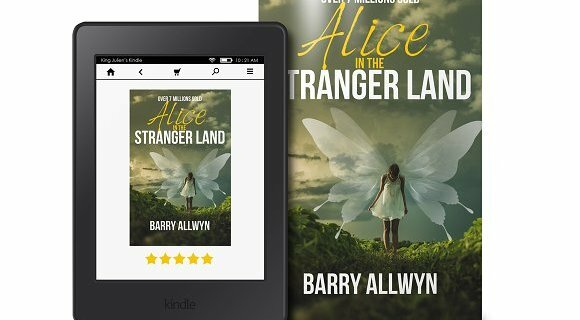
Поскольку вы не можете загрузить файл Mobi напрямую из библиотеки Amazon, единственный способ добавить файлы Mobi на Kindle Fire — это перенести их с другого устройства. Существует три основных способа отправки файла Mobi на планшет Kindle Fire — по электронной почте, с помощью USB-кабеля или через сервис Amazon. Отправить на Kindle приложение.
Как добавить файлы Mobi на планшет Kindle Fire с функцией «Отправить на Kindle»
Amazon создала приложение, специально предназначенное для передачи файлов на ваш Kindle, под названием «Send-to-Kindle». Это приложение позволяет отправлять файлы из вашего браузера, Windows, Mac, электронной почты и устройства Android. Поскольку вы уже знаете, как отправить файл Mobi на Kindle по электронной почте, мы покажем вам, как это сделать с помощью расширения для браузера.
Вы можете использовать его для отправки статей, сообщений в блогах или любого другого типа текста на ваш Kindle. Вам просто нужно иметь версию Google Chrome 22 или выше. Вот что вам нужно сделать:
- Перейдите в интернет-магазин Google Chrome.

- Искать "Отправить на Kindle из Google Chrome.”
- Нажмите на кнопку «Добавить в Chrome».

- Выберите «Добавить расширение» во всплывающем окне.

- Найдите файл Mobi, который вы хотите перенести на свой Kindle.
- Нажмите на значок «Отправить на Kindle» в правом верхнем углу браузера.

Это немедленно добавит файл Mobi на ваш Kindle. Вы можете использовать это расширение браузера не только для своего Kindle, но и для приложения Kindle для iPhone/Android.
Как добавить файлы Mobi на планшет Kindle Fire по электронной почте
Если вы не уверены, какой у вас адрес электронной почты Kindle, вы можете найти его, выполнив следующие действия:
- Открыть Амазонка в вашем браузере.
- Войдите в свой аккаунт.

- Выберите вкладку «Учетные записи и списки» в правом верхнем углу экрана.

- Прокрутите вниз до «Цифровой контент и устройства» внизу страницы.

- Нажмите «Управление контентом и устройствами».

- Перейдите на вкладку «Настройки» на следующей странице.

- Перейдите в «Настройки личных документов».

- В разделе «Настройки электронной почты для отправки на Kindle» вы увидите адрес электронной почты вашего Kindle.
Примечание: Теперь, когда вы знаете адрес электронной почты вашего Kindle, следующим шагом будет разрешить Kindle принимать файлы с вашего адреса электронной почты. - На той же странице прокрутите вниз до «Утвержденный список рассылки личных документов».

- Выберите опцию «Добавить новый утвержденный адрес электронной почты».

- Введите свой адрес электронной почты.

- Нажмите на кнопку «Добавить адрес».

Последний шаг — отправить файл Mobi на Kindle Fire. Прежде чем делать что-либо из этого, убедитесь, что файл Mobi уже загружен на ваш компьютер. Вот как это делается:
- Откройте свою электронную почту.
- Составьте новое электронное письмо.

- Введите адрес электронной почты Kindle в качестве получателя.

- Прикрепите файл Mobi к своему письму.

- Отправить письмо.

Служба поддержки Amazon Kindle отправит вам электронное письмо с подтверждением, которое вам нужно будет подтвердить, чтобы перенести файл Mobi на ваш Kindle. Когда вы отправляете файл Mobi во вложении к электронному письму, нет необходимости добавлять тему или текст.
Перенос файла Mobi на Kindle Fire может занять пару минут. Когда вы включаете Kindle, файл Mobi будет либо в папке «Книги», либо в папке «Документы».
Как добавить файлы Mobi в Kindle Paperwhite
Вы также можете открывать файлы Mobi на Kindle Paperwhite. Чтобы перенести файлы Mobi с компьютера или ноутбука на Kindle Paperwhite, вы можете использовать USB-кабель. Вот что вам нужно сделать:
- Соедините компьютер и Kindle Paperwhite через USB-кабель.
- Откройте папку Киндла. Если вы используете Windows 10, папка будет в «Этот компьютер», а для пользователей Mac перейдите в «Finder».
- Перейдите в папку «Внутренняя память».
- Нажмите на папку «Документы».
- Найдите файл Mobi на своем компьютере и нажмите на него.
- Перетащите его в папку «Документы». Также можно использовать метод копирования-вставки (для Windows «Ctrl+C» и «Ctrl+V», а для Mac — «Command+C» и «Command+V»).
- Отсоедините кабель USB от обоих устройств.
Когда вы включите и разблокируете Kindle Paperwhite, вы найдете файл Mobi в папке «Документы».
Как добавить файлы Mobi в приложение Kindle на Android
Самый быстрый способ добавить файл Mobi в приложение Kindle на Android-устройстве — использовать USB-кабель. Убедитесь, что у вас уже есть файл Mobi, загруженный на ваш компьютер. Вот что вам нужно сделать дальше:
- Запустить Разжечь приложение
- Подключите компьютер и устройство Android с помощью USB-кабеля.
- Откройте папку для вашего Android и перейдите к «Внутреннее хранилище».
- Найдите папку «Киндл».
- Найдите файл Mobi на своем компьютере и скопируйте его.
- Вставьте его в папку «Kindle».
- Отключите два устройства.
- Запустите приложение Kindle на своем телефоне.
- Нажмите на три горизонтальные линии в верхнем левом углу экрана.
- Перейдите на вкладку «На устройстве». Ваш файл Mobi должен быть там.
Другой способ сделать это — загрузить файл Mobi прямо на ваше устройство Android. После загрузки файла Mobi он будет сохранен в папке «Диспетчер файлов» на вашем устройстве. Просто скопируйте файл Mobi и вставьте его в папку «Kindle» в «Диспетчере файлов».
Как добавить файлы Mobi в приложение Kindle на iPhone
Вы также можете загрузить приложение Kindle на свой iPhone. Как только вы скачать приложение из App Store, зарегистрируйтесь, используя свою учетную запись Amazon Kindle. Хотя вы можете использовать USB-кабель для передачи файла Mobi на свой iPhone, вы также можете сделать это по электронной почте. Чтобы добавить файлы Mobi в приложение Kindle на iPhone, выполните следующие действия:
- Загрузите файл Mobi на свой компьютер.
- Откройте свою электронную почту и прикрепите файл Mobi.
- Отправить письмо самому себе.
- Откройте письмо на своем iPhone.
- Загрузите вложение.
- Нажмите на файл Mobi.
- Когда появится всплывающее меню, выберите «Копировать в Kindle».
- Откройте приложение Киндл. Файл Mobi должен быть там.
Если вы решили вместо этого использовать метод USB для передачи файла Mobi, вот что вам нужно сделать:
- Подключите компьютер к iPhone через USB-кабель.
- Откройте Айтюнс.
- Выберите свой iPhone на левой боковой панели.
- Перейдите в «Приложения» в верхнем меню.
- В разделе «Общий доступ к файлам» найдите свое устройство Kindle.
- Выберите «Добавить».
- Найдите файл Mobi, который вы хотите передать, и нажмите «Выбрать».
- Синхронизируйте свой iPhone.
Когда вы отключите два устройства, подождите пару минут, прежде чем запускать приложение Kindle. Затем вы обнаружите, что ваш файл Mobi ждет вас.
Как добавить файлы Mobi в Kindle на ПК с Windows или Mac?
Приложение Send-to-Kindle также можно использовать для отправки файлов Mobi с Windows или Mac. Чтобы добавить файлы Mobi из Windows в Kindle, выполните следующие действия:
- Загрузите «Отправить на Kindle» в вашей Windows.
- Следуйте инструкциям в приложении, чтобы завершить процесс установки.
- Загрузите файл Mobi в свою Windows.
- Щелкните правой кнопкой мыши файл Mobi и выберите «Отправить в Kindle» в раскрывающемся меню.
Вот и все. Этот метод работает с Windows 7, Windows 8 и Windows 10.
Чтобы сделать то же самое на вашем Mac, выполните следующие действия:
- Загрузите «Отправить на Kindle» на вашем Mac.
- Установите приложение на свое устройство.
- Загрузите файл Mobi, который вы хотите добавить в свой Kindle.
- Нажмите на файл Mobi и перетащите его на значок «Отправить в Kindle» на панели Dock.
Другой способ сделать это — щелкнуть правой кнопкой мыши файл Mobi и выбрать в раскрывающемся меню пункт «Отправить на Kindle».
Сделайте свой Kindle мобильным устройством
Существует множество способов передачи файлов Mobi на Kindle Fire. Независимо от того, пользуетесь ли вы электронной почтой, USB-кабелем или приложением Amazon Send-to-Kindle, вы мгновенно начнете читать свои электронные книги.
Вы уже добавляли файл Mobi в свой Kindle? Какой метод вы использовали для передачи файла Mobi? Расскажите нам в разделе комментариев ниже.



